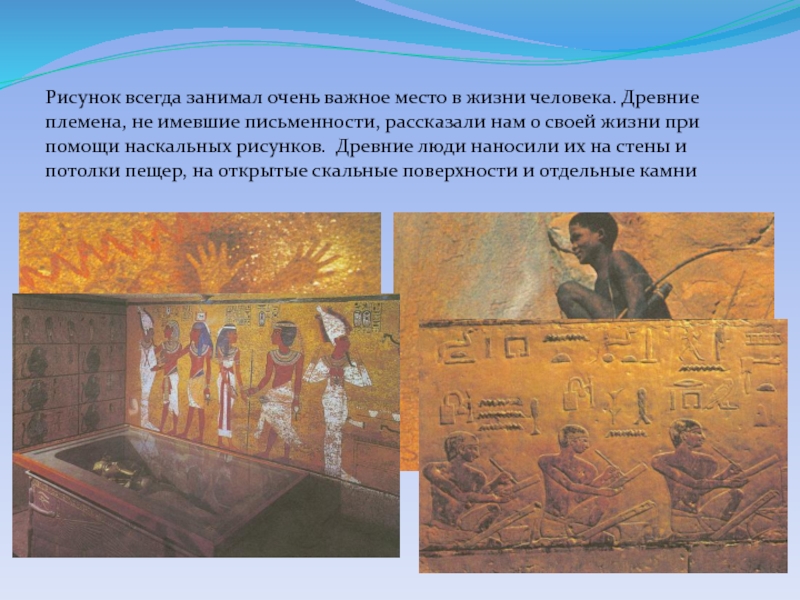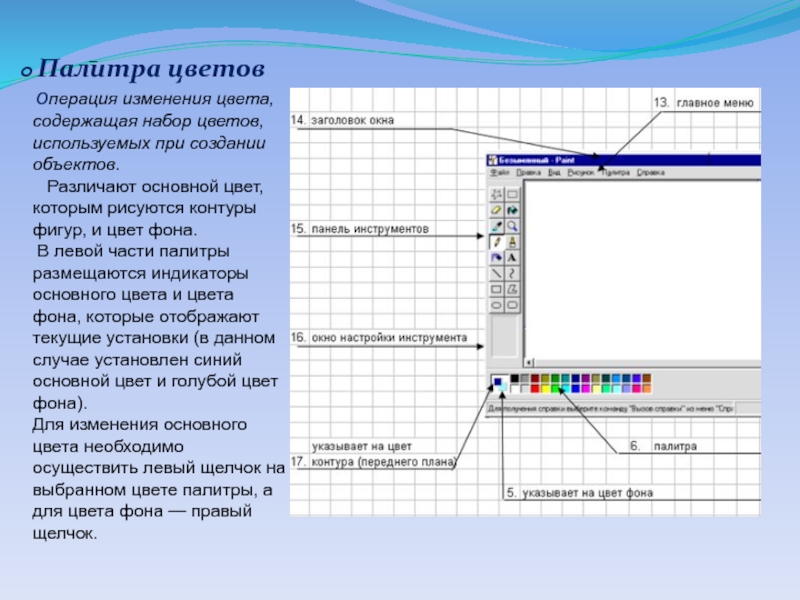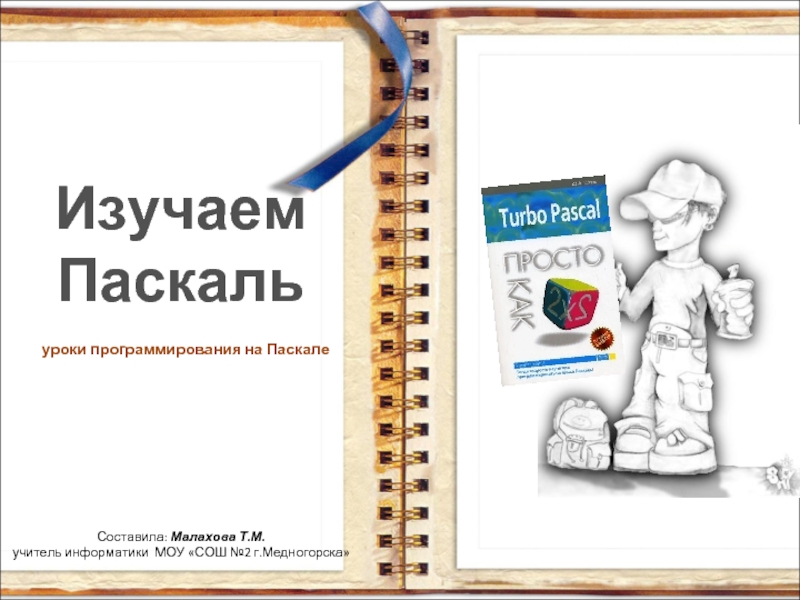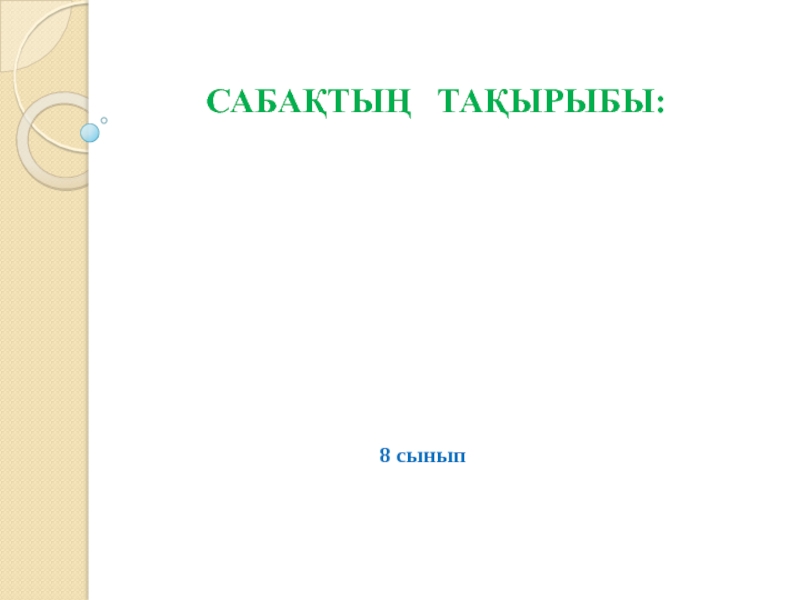Разделы презентаций
- Разное
- Английский язык
- Астрономия
- Алгебра
- Биология
- География
- Геометрия
- Детские презентации
- Информатика
- История
- Литература
- Математика
- Медицина
- Менеджмент
- Музыка
- МХК
- Немецкий язык
- ОБЖ
- Обществознание
- Окружающий мир
- Педагогика
- Русский язык
- Технология
- Физика
- Философия
- Химия
- Шаблоны, картинки для презентаций
- Экология
- Экономика
- Юриспруденция
Графический редактор Paint. Инструменты для рисования 5 класс
Содержание
- 1. Графический редактор Paint. Инструменты для рисования 5 класс
- 2. Рисунок всегда занимал очень важное место в
- 3. Существуют множество инструментов для рисования: цветные карандаши,
- 4. Редактор «Paint» - простой, растровый, графический редактор.Растровое
- 5. Пиксель - минимальный участок изображения, цвет
- 6. Загрузка: Пуск => Программы => Стандартные =>
- 7. Слайд 7
- 8. Инструменты рисования объектов - для рисования
- 9. – Палитра цветов операция изменения цвета,
- 10. Сегодня мы познакомимся с инструментами создания объектов:
- 11. Скачать презентанцию
Слайды и текст этой презентации
Слайд 1Графический редактор Paint. Инструменты для рисования
Урок информатики в 5 классе
Автор:
учитель информатики
Слайд 2Рисунок всегда занимал очень важное место в жизни человека. Древние
племена, не имевшие письменности, рассказали нам о своей жизни при
помощи наскальных рисунков. Древние люди наносили их на стены и потолки пещер, на открытые скальные поверхности и отдельные камниСлайд 3Существуют множество инструментов для рисования: цветные карандаши, фломастеры, краски, кисти.
Ластик помогает стирать лишние штрихи. Большой плоской кистью или валиком
маляр красит стены. Есть специальные баллончики с краской – распылители.С некоторых пор компьютеры являются отличным помощником человека при создании рисунков. Для этого создано множество компьютерных программ. Программа, помогающая создавать человеку рисунки, называется графическим редактором.
Графический редактор «Paint» - это программа создания, редактирования и просмотра графических изображений.
Слайд 4Редактор «Paint» - простой, растровый, графический редактор.
Растровое изображение похоже на
рисование в тетради в клеточку, причем каждая клеточка закрашивается сразу
и может иметь свой цвет (это и есть пиксель). И если на экране мы рисуем сплошную линию, то при увеличении лупой, мы всё равно увидим закрашенные клетки.Созданный нами рисунок будет являться файлом, а значит, будет иметь имя (лучше называть его так, чтобы было понятно, что изображено на рисунке) и расширение bmp.
Слайд 5
Пиксель - минимальный участок изображения, цвет которого можно задать
независимым образом.
Растровое изображение представляет собой совокупность точек (пикселей) разных цветов.
Слайд 6Загрузка: Пуск => Программы => Стандартные => Графический редактор «Paint».
Загрузив
программу, мы увидим: рабочее поле для рисования, палитру цветов и
панель инструментов.Слайд 8 Инструменты рисования
объектов - для рисования простейших графических объектов:
прямой линии, кривой, прямоугольника, эллипса, многоугольника и так далее.
Инструменты
графического редактора PaintВыделяющие инструменты - для копирования, перемещения, удаления, поворота, изменения размера объекта его необходимо сначала выделить. Выделение прямоугольной области и выделение произвольной области.
Текстовые инструменты - позволяют добавлять в рисунок текст и осуществлять его форматирование.
Масштабирующие инструменты - позволяют увеличивать или уменьшать масштаб представления объекта на экране, называются Лупой
Инструменты редактирования рисунка - позволяют вносить в рисунок изменения: стирать части рисунка, изменять цвета и так далее, используется инструмент Ластик
Слайд 9–
Палитра цветов
операция изменения цвета, содержащая набор
цветов, используемых при создании объектов.
Различают основной цвет, которым
рисуются контуры фигур, и цвет фона.В левой части палитры размещаются индикаторы основного цвета и цвета фона, которые отображают текущие установки (в данном случае установлен синий основной цвет и голубой цвет фона).
Для изменения основного цвета необходимо осуществить левый щелчок на выбранном цвете палитры, а для цвета фона — правый щелчок.
Слайд 10Сегодня мы познакомимся с инструментами создания объектов: прямой и кривой
линиями, прямоугольником, эллипсом, многоугольником.
Выбираем объект (щелкнув клавишей мыши). Сдвигаем мышь
на рабочее поле (курсор превращается в крестик), выбираем точку начала объекта - щелкнув клавишей мыши, закрепляем эту точку и, не отпуская клавишу, разворачиваем объект, если его размеры нас удовлетворяют – отпускаем клавишу мыши.Если мы хотим, чтобы фигура получилась правильной (квадрат или круг), мы должны проделать те же действия удерживая клавишу «Shift».
Рисование